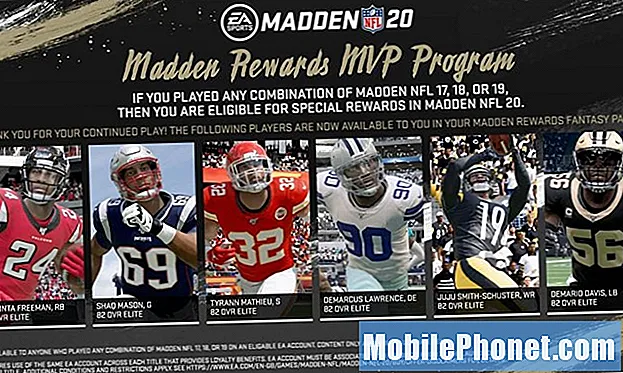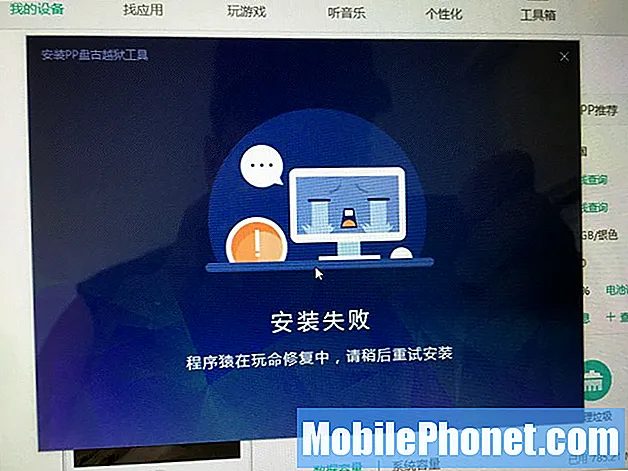İçerik
- İPhone X'inizi Yeniden Başlatın
- Düşük Güç Modunu Kullan
- Gri Ölçek Kullan
- Uygulamalarınızı Kontrol Edin
- Wi-Fi kullanın
- Uçak Modunu Kullan
- OLED Ekranınızı Yönetin
- Uyanmak için Yükseltmeyi Kapat
- Dinamik Arka Planlardan Kaçının
- Fitness Takibini Kapat
- Ağ Ayarları Sıfırlama
- Tüm ayarları sıfırlamak
- Güncelleştirme
- bozmak
- Batarya Kutusu veya Batarya Bankası Satın Alın
- Geri yükle veya fabrika sıfırlama
- Daha İyi Güvenlik için iOS 12.2'yi yükleyin
İPhone X bataryanızın ömrü hızla tükenmeye başlarsa veya artık sağlam bir şarj tutmuyorsa, bir Apple Store'a getirmenize gerek yoktur. En azından henüz değil.
Birçok iPhone X kullanıcısı cihazın pil ömrünün tadını çıkarırken, diğerleri anormal pil tüketimine maruz kalıyor. Şiddetli pil tüketimi, yaygın bir iPhone sorunudur ve Apple, mobil cihazları için yeni yazılımlar yayınladıktan sonra sıklıkla ortaya çıkar.
Bazı iPhone X kullanıcıları, iOS 12'nin eski sürümlerinde anormal pil kaybı rapor ederken, diğerleri iOS 12.1.4 güncellemesini yükledikten sonra bir hit oldu.
Arızalı bir bataryanız olmadığı sürece, kötü iPhone X batarya ömrünüzü ofisinizin ya da bilgisayar koltuğunuzun rahatlığından evde çözebilmelisiniz. Sadece biraz sabra ve biraz serbest zamana ihtiyacın var.
Bu kılavuzda, iPhone X pil ömrünüzün çalışmaya başlaması durumunda atmanız gereken ilk adımları izleyeceğiz. Ayrıca gelecekteki iPhone X pil sorunlarını önlemenize yardımcı olacak bazı ipuçları da sağlayacağız.
İPhone X'inizi Yeniden Başlatın
Normalden daha hızlı pil boşalması fark etmeye başlarsanız, yapılacak ilk şey iPhone X'inizi yeniden başlatmaktır. Bu, Apple’ın yeni amiral gemisinde biraz daha farklı çalışır.
İPhone X'i tamamen kapatmak için, yan düğmeye ve ses düğmesine aynı anda (yukarı veya aşağı) basmanız gerekir. Telefonu kapatmak için kaydırın.
İPhone X'in yeniden başlatılması sadece birkaç saniye alacaktır, ancak cihazınızın pil ömrü üzerinde olumlu bir etkisi olabilir.
Düşük Güç Modunu Kullan
Deneyimli bir iPhone kullanıcısıysanız, dahili Düşük Güç modundan muhtemelen haberdarsınızdır. İPhone X ilk iPhone'unuzsa, Düşük Güç Modunun arkadaşınız olduğunu bilin.

İPhone X'iniz, pilinizi boşaltabilecek işlevleri kapatan Düşük Güç Modu adlı bir pil tasarrufu işleviyle birlikte gelir. Örneğin, Düşük Güç Modu, Hey Siri'yi, otomatik indirmeleri ve posta getirmeyi öldürür.
İPhone X'iniz% 20 veya altına düştüğünde, Düşük Güç Modu'nu açmanızı isteyen bir uyarı istemeniz gerekir. Düşük Güç Modunu istediğiniz zaman manuel olarak da açabilirsiniz.
Pili korumanız gerekirse, Ayarlar'a gidin, Pil'e dokunun, Düşük Güç Modu'na dokunun ve birkaç pil yüzdesi puanı kaydetmeniz gerektiğinde Açık duruma getirin. Ayrıca, iPhone X’in Kontrol Merkezi’ne kısayol eklemenizi de öneririz.
İPhone X'te, Control Center'ı ekranın sağ üst kısmından hızlıca kaydırın (önceki iPhone'larda ekranın altından yukarı kaydırmanın aksine). Burada, kullanışlı kısayolların bir listesini bulacaksınız. Düşük Güç Modu varsayılan olarak orada değildir, ancak Ayarlar'dan saniyeler içinde ekleyebilirsiniz.
Ayarlar'a girin, Kontrol Merkezi'ne dokunun, Kontrolleri Özelleştir'e dokunun ve Düşük Güç Modu'nun yanındaki yeşil artı işaretine dokunun. Kontrol Merkezine geri dönün ve İstediğiniz zaman Düşük Güç Modunu açın ve kapatın.
Gri Ölçek Kullan
İPhone X'nizden bir ton batarya ömrünü sıkmak istiyorsanız ve dünyayı siyah beyaz olarak görüntülemenin sakıncası yoksa, denemek için çok zekice bir numara.
İlk olarak, Ayarlar uygulamanıza gidin, Genel'e dokunun, Erişilebilirlik'e ve Konaklamaları Göster'e dokunun. Ardından, Renk Filtreleri'ne dokunun ve şimdi “Renk Filtreleri” ni açın. Bundan sonra, “Gri Tonlama” seçeneğine dokunun.
Bunu yaptıktan sonra, iPhone X ekranınızın renklerine yatırım yapmanız gerekir. Konaklamaları Göster bölümünde, Renkleri Ters Çevir'e dokunun ve ardından “Klasik Ters Çevir” seçeneğini açın.
Tam etki için, Düşük Güç Modu'nu açın.
Uygulamalarınızı Kontrol Edin
Facebook gibi uygulamaların iPhone pil ömrünü emdikleri bilinmektedir ve uygulamalarınızın iPhone X pilinizin hızlı bitmesine neden olma ihtimali yüksektir. Neyse ki, uygulamalarınızı kendi başınıza araştırıyor.
Bir Apple Genius'u görmek için randevu almadan önce iPhone X uygulamalarınızı kontrol edin. Bunu yapmak için, Ayarlar bölümüne gidin, Batarya'ya dokunun ve Batarya Kullanımı aracını kontrol edin. Bu kullanışlı araç, iPhone X’inizin pil ömrüne en fazla zarar veren uygulamaları gösterir.
Normalden bir şey farkederseniz, bataryanızı yoğun bir şekilde boşaltan hafifçe kullanılan bir uygulama gibi, batarya ömrünüzün iyileşip iyileşmediğini görmek için uygulamayı silin. Drenajın gerçek kaynağı olmadığını belirlerseniz, uygulamayı her zaman yeniden yükleyebilirsiniz.
Uygulama olmadan yapamazsanız, App Store'da bir güncelleme olup olmadığını kontrol edin. Geliştiriciler, sürekli bir güncelleme güncellemesi başlattılar, bu nedenle en son hata düzeltmelerinin sorununuzu çözme şansı var.
Wi-Fi kullanın
Yapabildiğiniz zaman Wi-Fi kullanın. İPhone X'iniz hücresel bir ağa bağlıysa (LTE, 4G, Edge), bataryası biraz daha hızlı bitecektir. Yapabiliyorsanız, Wi-Fi kullanın.
Uçak Modunu Kullan
Pilin aşırı boşaldığını fark etmeye başlarsanız, iPhone X’in Uçak Modu'nu açın.
Ayarlar uygulamanız veya Kontrol Merkezi aracılığıyla erişilebilen Uçak Modu, Bluetooth, hücresel veriler ve Wi-Fi dahil olmak üzere tüm bağlantılarınızı keser.
Şu anda korkunç bir servisi olan bir bölgedeyseniz, iPhone X'iniz bir sinyal almak için çok çalışacaktır. İPhone X'iniz çok çalıştığında, gücü muhtemelen hızla tükeniyor.
OLED Ekranınızı Yönetin
İPhone X'iniz 5,8 inçlik bir OLED ekrana sahip. Ancak, düzgün şekilde başaramazsanız, pil ömrünüze büyük bir zarar verebilir.
İPhone X'nizin ekranı sebepsiz yere aydınlıksa, değerli pil yüzdesi puanlarını kaybediyor olabilirsiniz. Otomatik Parlaklık genellikle doğrudur, ancak ortamınızı yanlış anlayacağı zamanlar vardır.
İPhone X'niz bazen ihtiyaçlarınız için çok parlaksa, aydınlatma koşullarınıza daha iyi uyacak şekilde ekranı manuel olarak ayarlamayı deneyin. Bunu yapmak için, Otomatik Parlaklık özelliğini kapatmanız gerekir.
Ayarlar'a girin, Genel'e dokunun, Erişilebilirlik'e dokunun, Konaklamaları Göster'e dokunun ve Otomatik Parlaklık özelliğini kapatın. Otomatik Parlaklığı kapattıktan sonra, ekran parlaklığını elle ayarlamanız gerekir. Bu iPhone X'te kolaydır.
Kontrol Merkezini yukarı çekin (ekranın sağ üstünden kaydırın) ve ekranınızı gereken şekilde ayarlayın. Parlaklığı Ayarlar uygulamasından da ayarlayabilirsiniz, ancak Kontrol Merkezi çok daha hızlı.
Uyanmak için Yükseltmeyi Kapat
İPhone X, telefonu açtığınızda ekranınızı otomatik olarak açan kullanışlı bir Uyandır özelliği içerir. Telefonunuzu her aldığınızda ekranınızın otomatik olarak açılmasını istemiyorsanız, Uyandırmak için Yükselt'i kapatın. Bunu yapmak size biraz pil tasarrufu sağlayabilir.
Ayarlar uygulamasına gidin, Ekran ve Parlaklık üzerine dokunun ve Uyandır Yükselt işlevini kapatın. Artık cihazınızı aldığınızda ekranınız kapalı kalacaktır, ancak güç tasarrufu sağlayabilirsiniz.
Herhangi bir önemli gelişme farketmezseniz, bu özelliği her zaman yeniden açabilirsiniz.
Dinamik Arka Planlardan Kaçının
İPhone X’in güzel ekranını dinamik bir arka planla sergilemek isteyebilirsiniz. Hareketli duvar kâğıtları iPhone X'te harika görünüyor, ancak pil ömrünüzde çiğneme yapabilirler.
Biraz güç tasarrufu yapmak istiyorsanız, statik duvar kağıtlarına yapıştırın. İPhone X'iniz tonlarca duvar kağıdı ile birlikte gelir ve internette binlerce kişi vardır.
Fitness Takibini Kapat
İPhone X'iniz, adımlarınızı ve diğer etkinliklerinizi izleyebilen bir M11 hareket işlemcisi ile birlikte gelir. Formda kalmaya çalışıyorsanız, elbette, fitness takibini açık bırakın. Ancak, hareketlerinizi izlemek için iPhone X'inize ihtiyacınız yoksa, pil ömrünü korumak için bu özelliği kapatmayı deneyin.
Ayarlarınıza girin Uygulamayı tıklayın ve Gizlilik'e dokunun. Oradan, Motion & Fitness'ı seçin ve Fitness İzleme işlevini kapatın. Ayrıca, bu menüdeki Spor İzleme'nin altında listelenen uygulamaları devre dışı bırakmak isteyebilirsiniz.
Ağ Ayarları Sıfırlama
Bu düzeltmelerin hiçbiri işe yaramazsa, daha sert tedbirler alma zamanı geldi.

Önerdiğimiz ilk şey, iPhone X’inizin Ağ Ayarlarını sıfırlamak. Bunu yapmak için, Ayarlar> Genel> Sıfırla> Ağ Ayarlarını Sıfırla bölümüne gidin.
Bu, cihazınızın kayıtlı Wi-Fi şifrelerini unutmasına neden olacaktır; bu nedenle, bu işleme başlamadan önce kullanışlı olduklarından emin olun. Tamamlanması sadece birkaç saniye sürecektir.
Tüm ayarları sıfırlamak
Bu işe yaramazsa, ayarlarınızın tümünü sıfırlamayı deneyin. Bunu yapmak için, Ayarlar> Genel> Sıfırla> Tüm Ayarları Sıfırla seçeneğine gidin ve cihazınızda etkinleştirilmişse şifrenizi girin.
İşlem birkaç dakika sürebilir ve cihazınızın ayarlarını fabrika ayarlarına döndürür, bu yüzden bu Wi-Fi şifrelerini elinizde bulundurduğunuzdan emin olun.
Güncelleştirme
İPhone X'inizde eski bir iOS sürümü kullanıyorsanız, iOS 12.1.4'e yükseltmeyi deneyin. Biz ve diğerleri, Apple’ın iOS 12’nin en son sürümünde mükemmel bir deneyim yaşıyoruz.
bozmak
Yeni bir iOS güncellemesi yükledikten sonra pil tüketimini fark etmeye başladıysanız ve eski yazılımlara geri dönmeyi düşünmüyorsanız, indirmeyi deneyebilirsiniz.
Eğer önceki bir iOS sürümünde iyi bir deneyime sahipseniz, bir düşürme boşluğunun açık olduğunu varsayarak, bu çekim yapmaya değer. Apple onları oldukça hızlı bir şekilde kapatır.
Batarya Kutusu veya Batarya Bankası Satın Alın
İPhone X’inizin pil ömrünü artırmak için para harcamak istiyorsanız, pil kutularına ve pil paketlerine bakın.
İPhone X'iniz için bir batarya kılıfına bakabilirsiniz. Henüz bir sürü seçenek yok, ancak yakın gelecekte en iyi iPhone X kılıfları listemize bir kısmı eklemeyi planlıyoruz.
Cihazınızı büyük hacimli bir kılıfla kapatmak istemiyorsanız ve bir batarya bankası satın almayı düşünmeden sizi suçlamayız.
Pil sıraları, size birden fazla şarj sağlayan küçük hafif aletlerdir. RAVPower pil takımı gibi bir cihaz, şarj edilmesi gerekmeden önce size altı tam iPhone şarjı verebilir.
Ayrıca Mophie’nin güç kaynağı artı mini ve Anker Powercore 20100’ü de öneririz.
Geri yükle veya fabrika sıfırlama
Hiçbir şey işe yaramazsa nükleer yolu izleyebilirsin.
İPhone X verilerinizi yedeklediğinizi varsayarsak, bir iTunes veya iCloud yedeklemesinden geri yüklemeyi deneyebilirsiniz. Sıfırdan başlamayı da deneyebilirsiniz.
İPhone X'inizi fabrika ayarlarına geri döndürmek, pil ömrü sorunlarını çözmenize yardımcı olabilir. Yeni bir başlangıç yapmak istiyorsanız, Ayarlar'a gidin, Genel'e dokunun, Sıfırla'ya dokunun ve Tüm İçeriği ve Ayarları Sil'i seçin.
Bu seçimi yapmadan önce, yeri doldurulamaz tüm fotoğraf ve videolarınızı yedeklediğinizden emin olun.
İOS Yüklememenin 4 Sebepleri 12.2 ve 9 Yapmanız Gerekenler